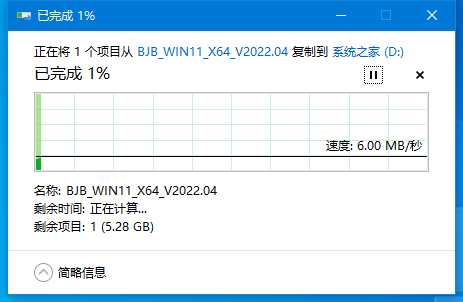随着电脑的普及使用,用U盘装xp系统已经不再需要专业的维修人员才能解决的问题了。但凡想要u盘重装xp系统的朋友,只要简单的学习u盘重装xp系统步骤就可以了。怎样用u盘安装xp系统?那就赶紧跟随小编学习下面的U盘安装xp系统教程吧!
准备工作
1. U盘一个(尽量使用8G以上的U盘,这样能把系统镜像放进去)。
2. 一台正常联网可使用的电脑。
3. 下载U盘启动盘制作工具:系统之家装机大师。
3、下载ghost或xp系统镜像文件(https://www.xitongzhijia.com/windows/winxp/)。
U盘启动盘制作步骤
注意:制作期间,U盘会被格式化,因此U盘中的重要文件请注意备份。如果需要安装系统的是C盘,重要文件请勿放在C盘和桌面上。
1. 首先,关闭所有的杀毒软件,然后运行系统之家装机大师软件,软件会进行提示,仔细阅读后,点击我知道了进入工具。
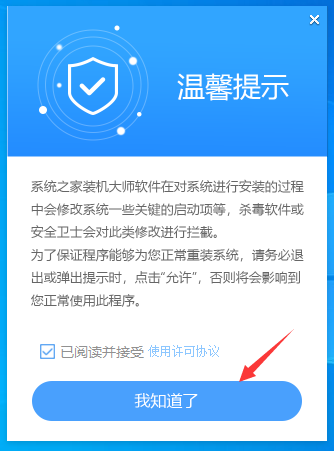
2. 进入工具后,在最上方选择U盘启动,进入U盘启动盘制作界面。
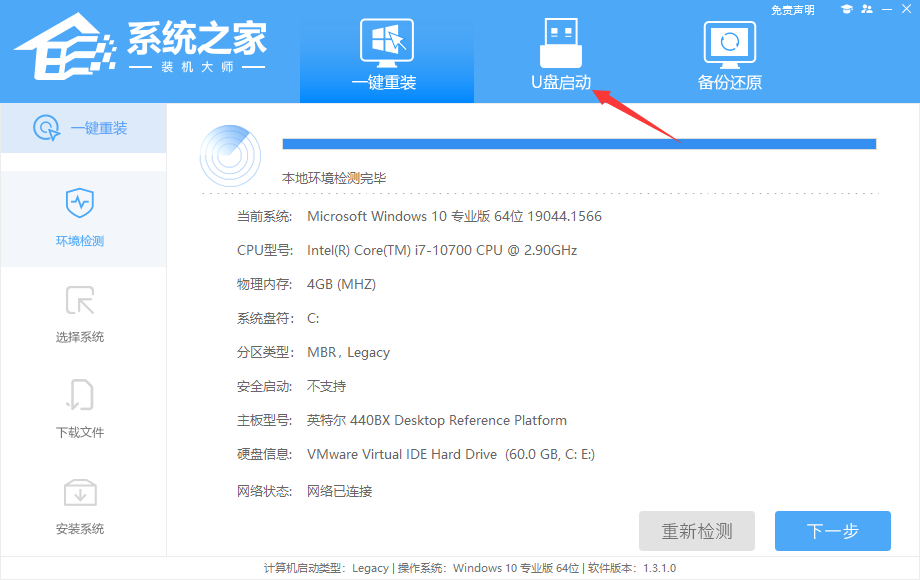
3. 保留默认格式和分区格式,无需手动更改。点击开始制作。
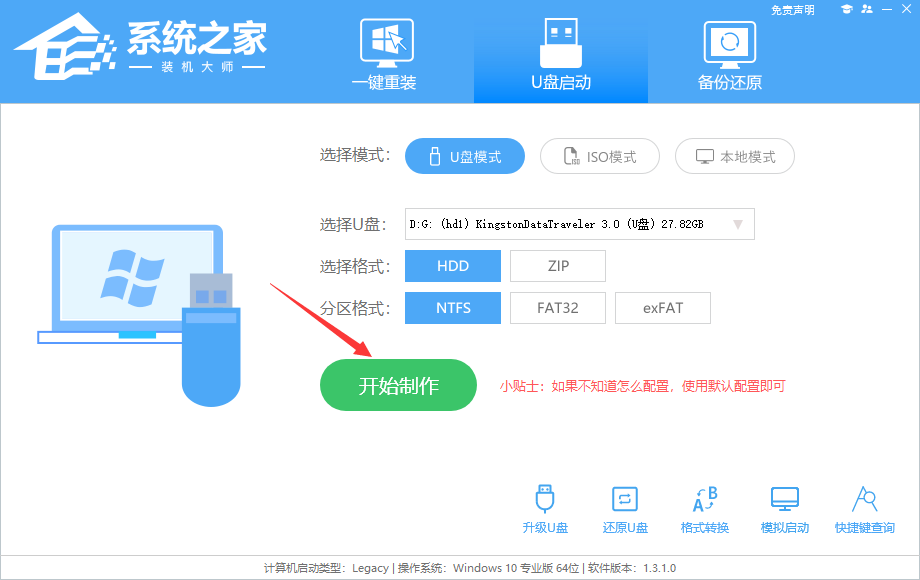
4. 工具会自动提示是否开始制作。注意:制作工具将会清理U盘中所有的数据且不可恢复,请提前存储U盘中重要数据文件。
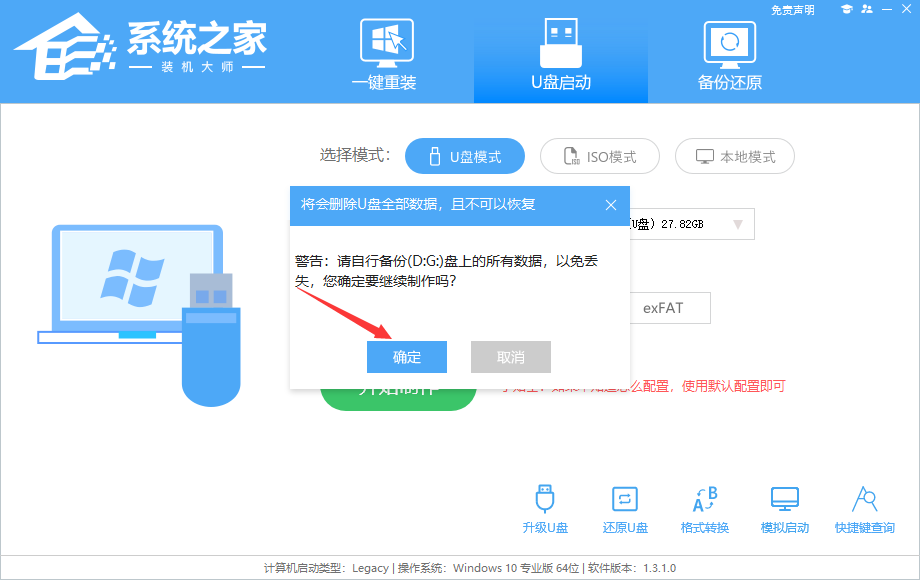
5. 等待U盘制作完毕。
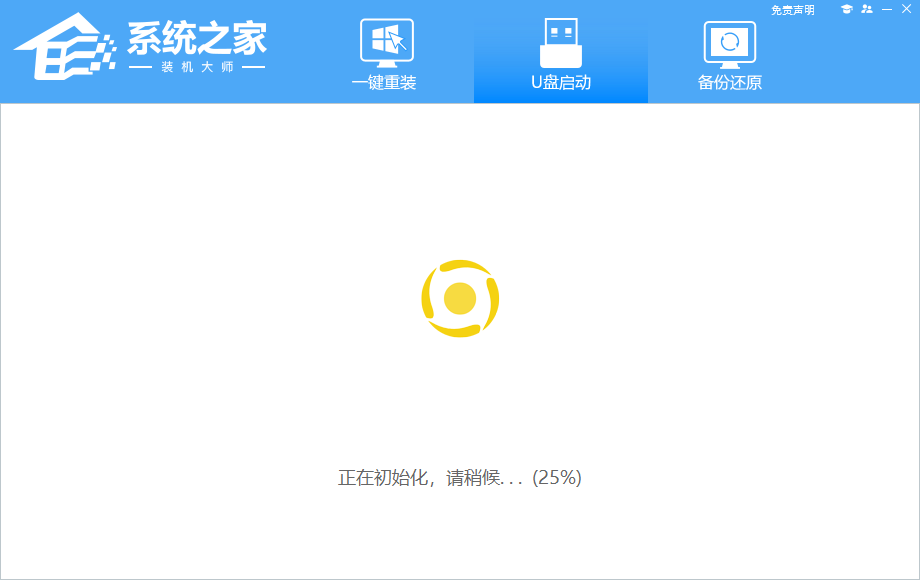
6. U盘制作完毕后,工具会进行提示,并且显示当前电脑的开机U盘启动快捷键。
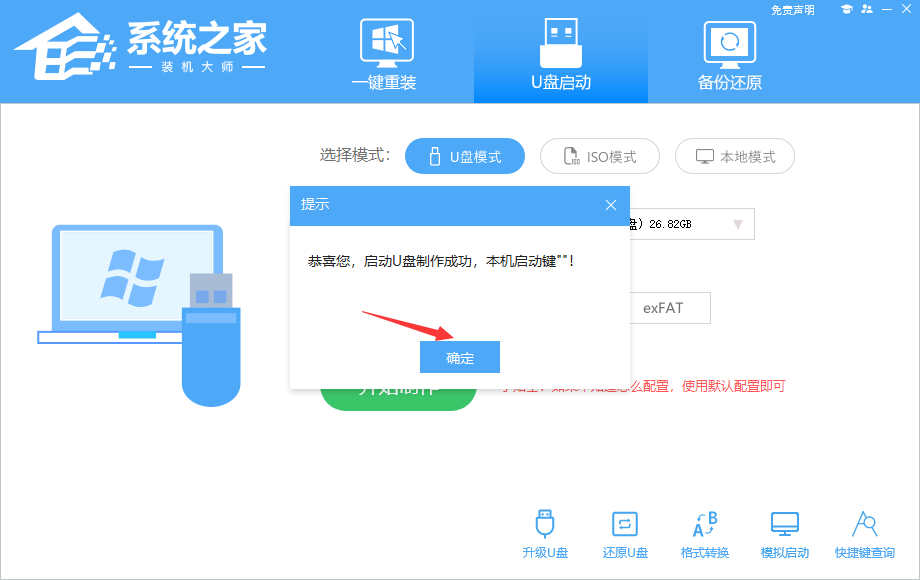
7. 制作完毕后,需要测试当前U盘启动盘是否制作完成。需要点击右下方 模拟启动-BIOS启动,查看当前U盘启动盘是否制作成功。
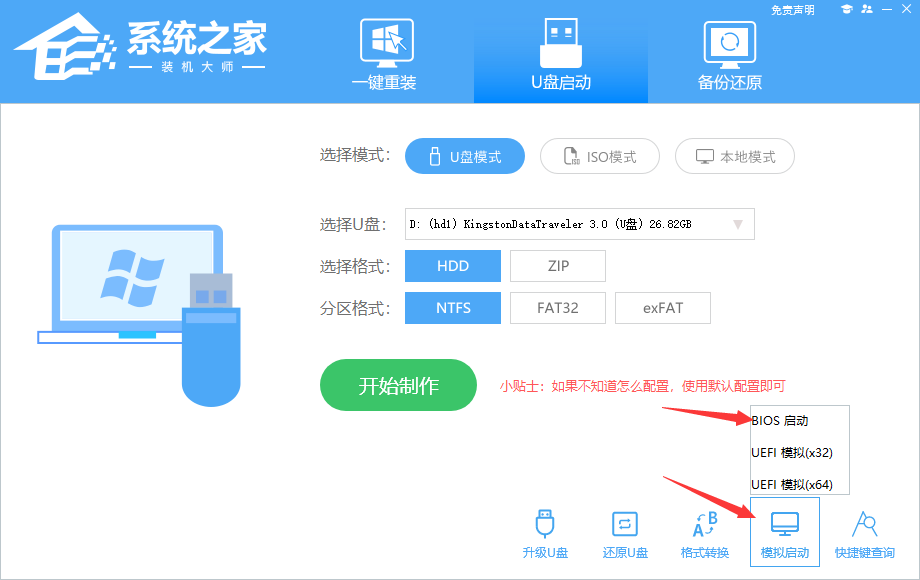
8. 稍等片刻,成功显示此界面则为成功。
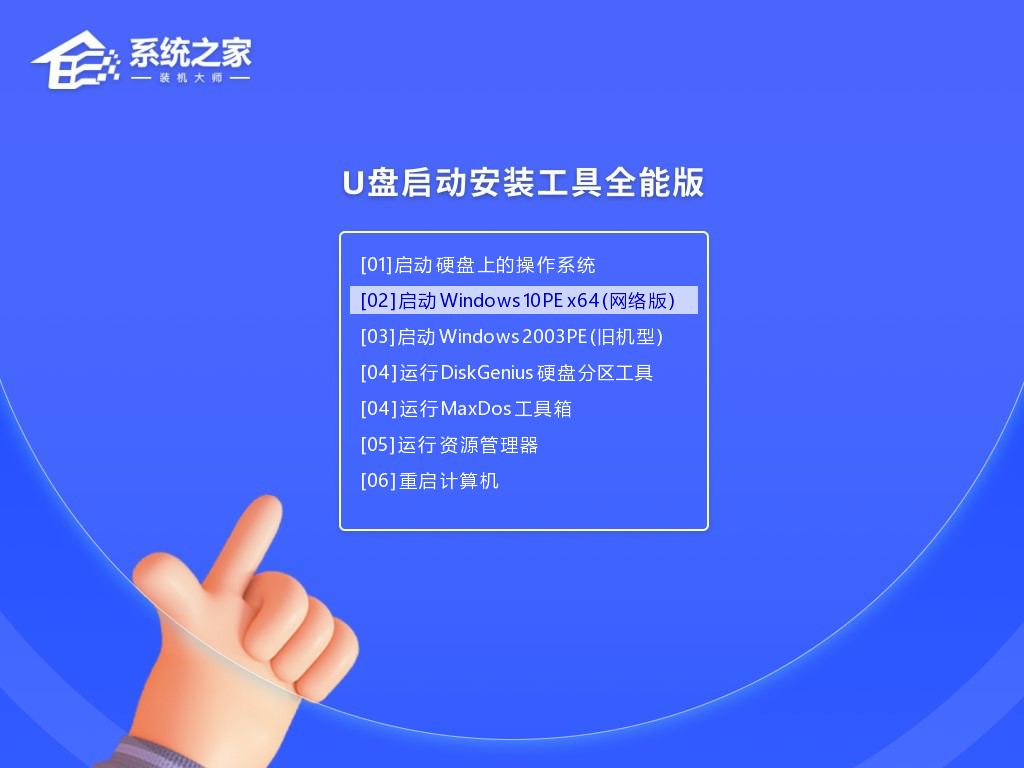
9. 然后关闭软件,用户需要将下载好的系统移动到U盘中即可。
U盘装xp系统步骤
1. 查找自己电脑的U盘启动快捷键。
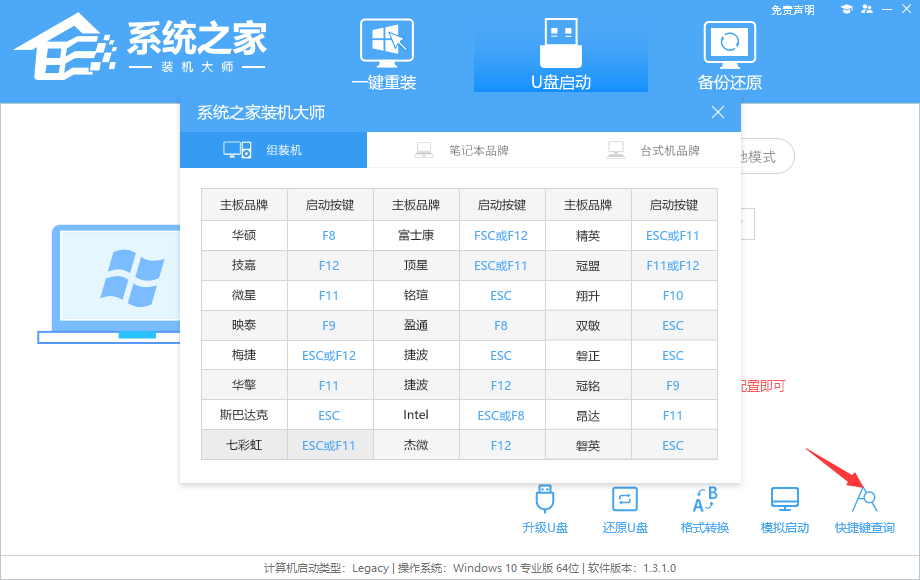
2. U盘插入电脑,重启电脑按快捷键选择U盘进行启动。进入后,键盘↑↓键选择第二个[02]启动Windows10PEx64(网络版),然后回车。
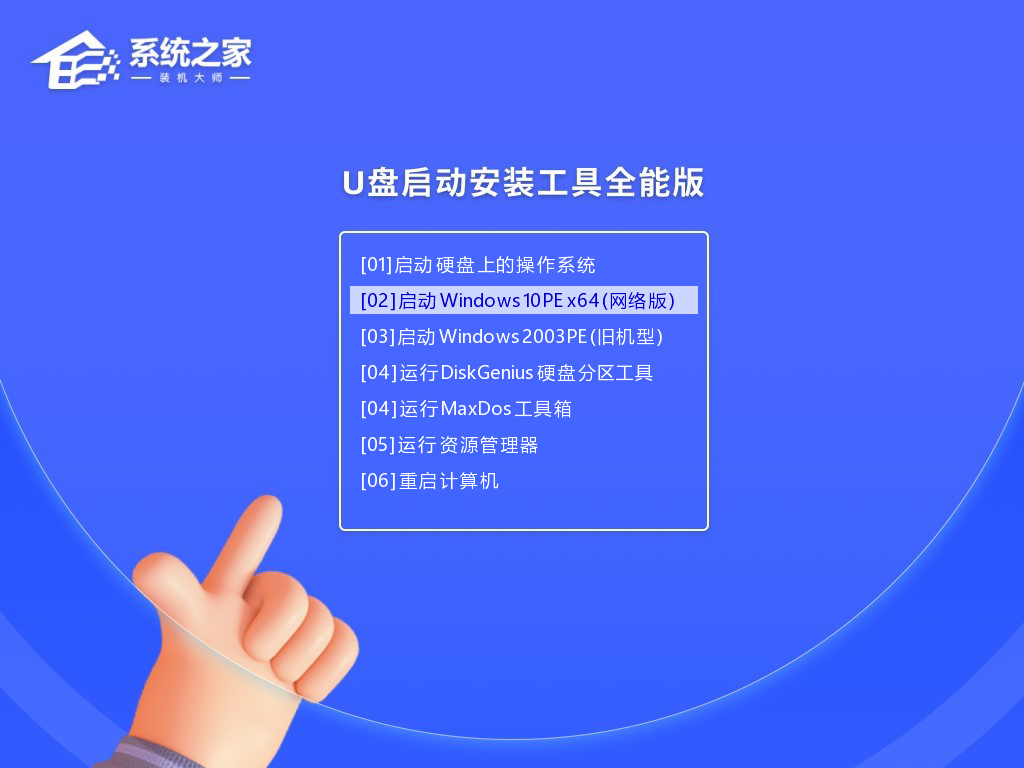
3. 进入PE界面后,点击桌面的一键重装系统。
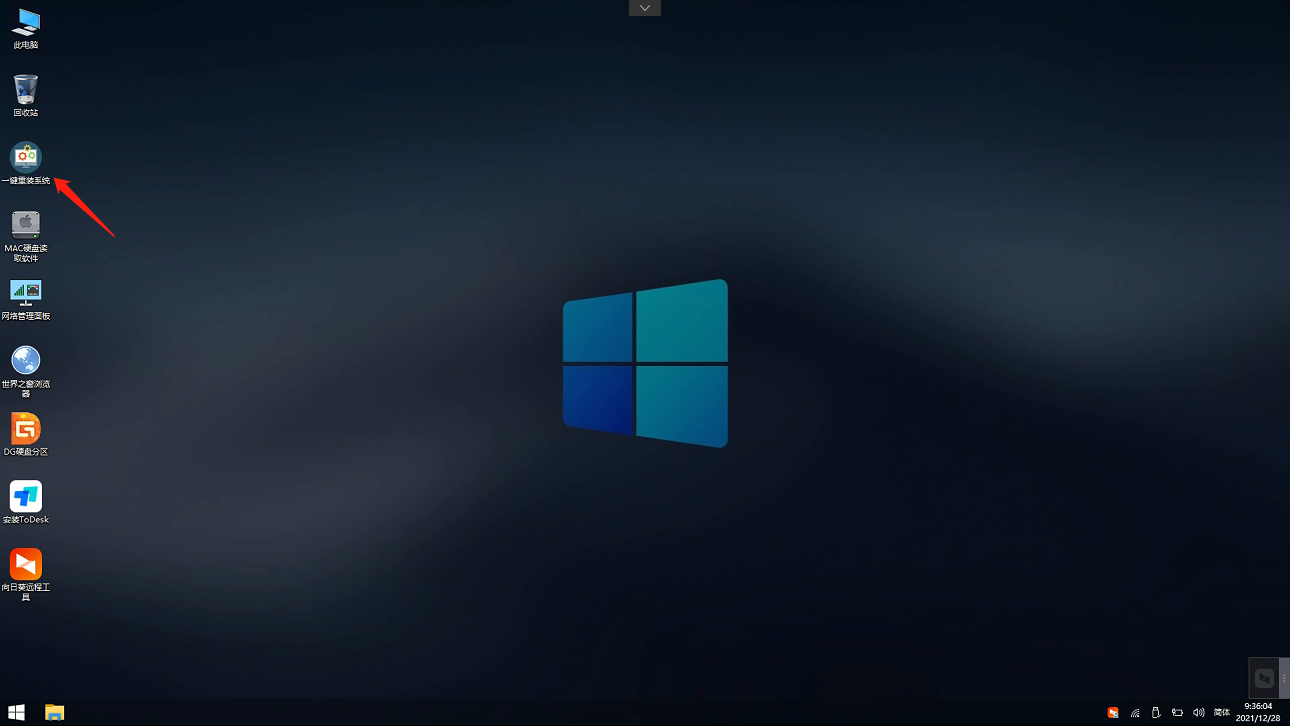
4. 打开工具后,点击浏览选择U盘中的下载好的系统镜像ISO。选择后,再选择系统安装的分区,一般为C区,如若软件识别错误,需用户自行选择。
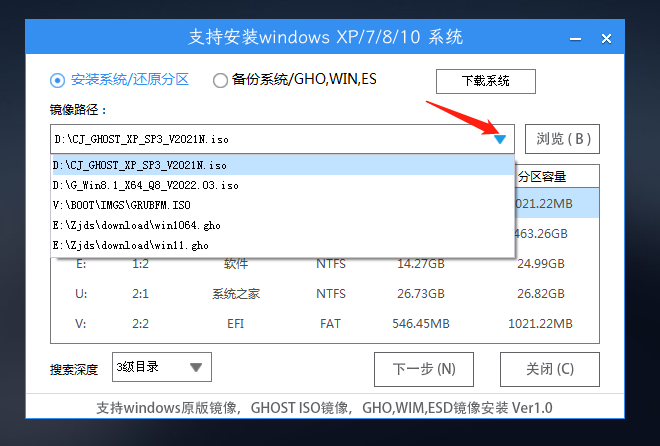
5. 选择完毕后点击下一步。
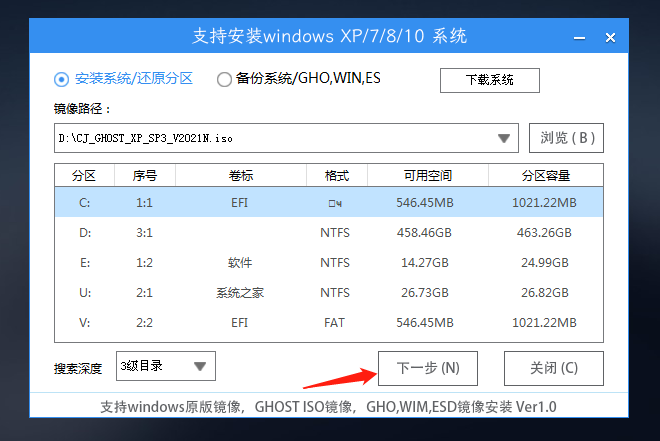
6. 此页面直接点击安装即可。
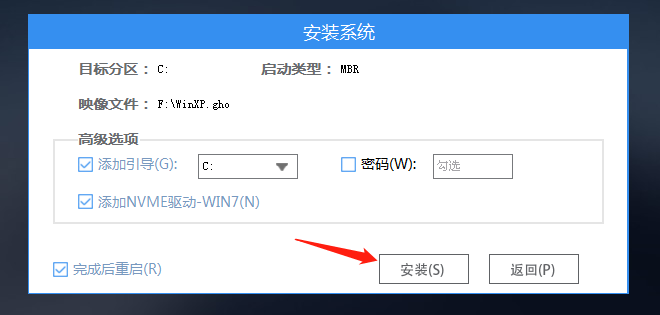
7. 系统正在安装,请等候。
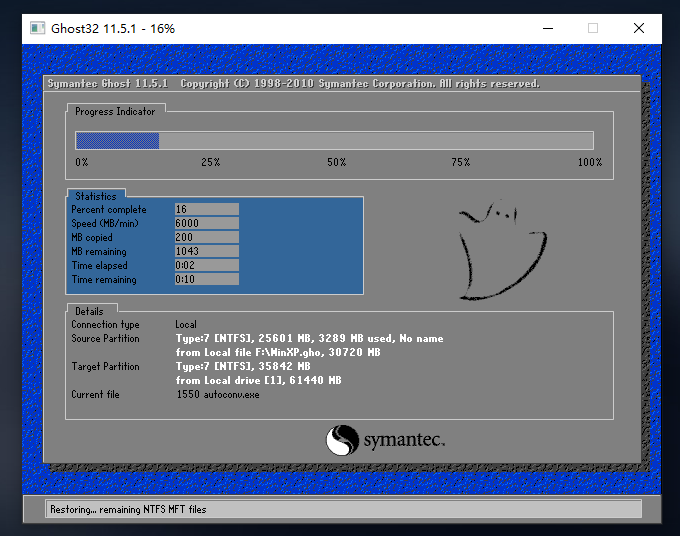
8. 系统安装完毕后,软件会自动提示需要重启,并且拔出U盘,请用户拔出U盘再重启电脑。

9. 重启后,系统将自动进入系统安装界面,到此,装机就成功了!


 时间 2023-10-10 15:49:27
时间 2023-10-10 15:49:27 作者 admin
作者 admin 来源
来源